Programación de puertas de garaje inteligentes
myQ
myQ es un sistema de control de garaje inteligente que funciona a la perfección con el Model Y, y le permite supervisar y controlar de forma remota la puerta de su garaje desde la pantalla táctil del vehículo o un teléfono emparejado. Esta función puede ser de utilidad si olvida cerrar la puerta del garaje, quiere dejar pasar a familiares y amigos o necesita abrirla y cerrarla de forma remota (p. ej., si recibe un paquete). Si enlaza myQ con el Model Y, la puerta del garaje puede detectar que su vehículo está cerca y abrirse o cerrarse automáticamente para facilitar el proceso.
Siga estos pasos para configurar myQ en su vehículo:
- La puerta del garaje debe ser compatible con myQ. Utilice la herramienta de compatibilidad myQ (https://www.myq.com/app/myq-compatibility) para determinarlo.
- Asegúrese de que su garaje es compatible con Wi-Fi. myQ utiliza Wi-Fi para comunicarse con el smartphone y el vehículo. Algunos garajes tendrán un símbolo de Wi-Fi o myQ en el hub. El garaje debe tener una señal Wi-Fi potente para controlar y supervisar la puerta a través del vehículo.NotaSi su garaje no es compatible, es posible que pueda adquirir un hub myQ externo para utilizar esta función.
- Descargue la aplicación myQ de la tienda de aplicaciones de su smartphone. Use la aplicación para configurar la información de su cuenta y vincular el garaje con el teléfono. myQ requiere una suscripción de pago, que se puede adquirir en la aplicación.
- Compruebe que su vehículo cuenta con la última versión de software disponible y que dispone de conectividad Wi-Fi o LTE.
- Toque el icono de garaje de la parte superior de la pantalla táctil o navegue hasta y siga las instrucciones para vincular el garaje con su Model Y. Una vez vinculado, la función de supervisión y control del garaje estará disponible en la pantalla táctil, donde podrá seguir personalizando myQ.
Para obtener más información, si tiene preguntas, necesita asistencia para la solución de problemas o reclamaciones sobre daños materiales, visite www.myQ.com/Tesla.
HomeLink
Para programar HomeLink®:
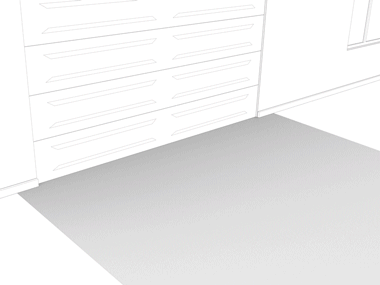
- Estacione el Model Y de manera que el parachoques delantero quede delante del dispositivo que desea programar.PRECAUCIÓNSu dispositivo puede abrirse o cerrarse durante la programación. Por ello, debe asegurarse de que no hay nada ni nadie cerca del dispositivo antes de realizar la programación.
- Compruebe que el mando a distancia del dispositivo tenga una pila en buen estado. Tesla recomienda reemplazar la pila del mando a distancia del dispositivo antes de programar HomeLink.
- Toque el icono de HomeLink en la parte superior de la pantalla Controles.
- Toque Crear HomeLink.
- En la pantalla de HomeLink, introduzca un nombre para el dispositivo y, a continuación, toque Intro o Agregar nuevo HomeLink.
- Elija el modo que desea usar (Estándar, Modo D o Modo UR) y, a continuación, toque Ajustar modo.
- Toque Iniciar y siga las instrucciones que aparecen en pantalla.NotaSi ve una pantalla llamada "Preparar el receptor" mientras programa el dispositivo, recuerde que este es un paso que cuenta con un límite de tiempo. Después de presionar el botón Aprender/Programar/Inteligente en el mando a distancia del dispositivo, solo tiene aproximadamente 30 segundos para volver al vehículo, presionar Continuar y, después, presionar dos veces el nombre del dispositivo HomeLink preparado. Considere la posibilidad de tener a alguien que le ayude a completar este paso en 30 segundos.
- Cuando el dispositivo esté programado, toque Guardar para completar la programación.
- Asegúrese de que HomeLink funcione según lo esperado. En algunos casos, puede que sea necesario repetir el proceso de programación varias veces antes de lograrlo correctamente.
Una vez programado, puede activar el dispositivo tocando el icono de HomeLink correspondiente en la pantalla táctil. HomeLink recuerda la ubicación de los dispositivos programados. Cuando se aproxime a una ubicación conocida, el control de HomeLink de la pantalla táctil aparecerá automáticamente. Cuando se aleje, desaparecerá.
